使用wps为工作创建考勤表,发现其中仅有行多余的日期,该怎么去除呢?以下文章内容就分享了wps表格中将考勤表多余日期去除的具体操作步骤。

1、首先我们选择条件格式,点击新建规则;
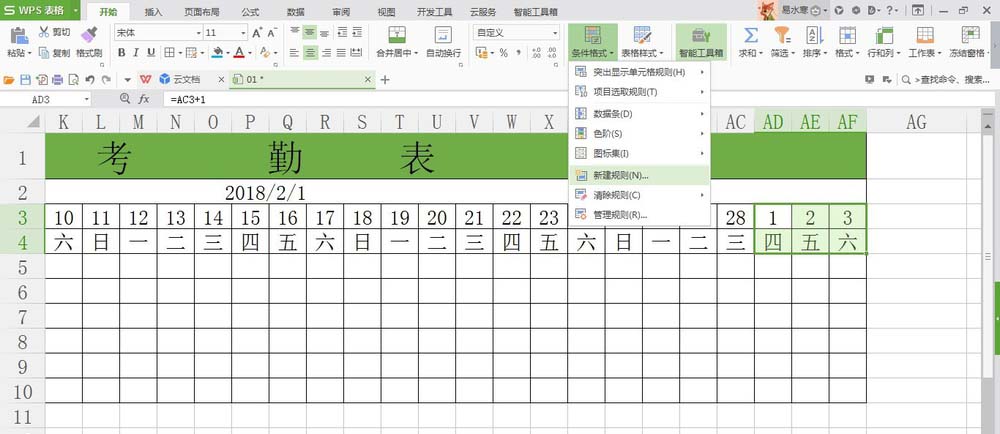
2、选择使用公式确定要设置单元格的格式,输入公式:=MONTH(AD3)MONTH(AC3),点击格式;
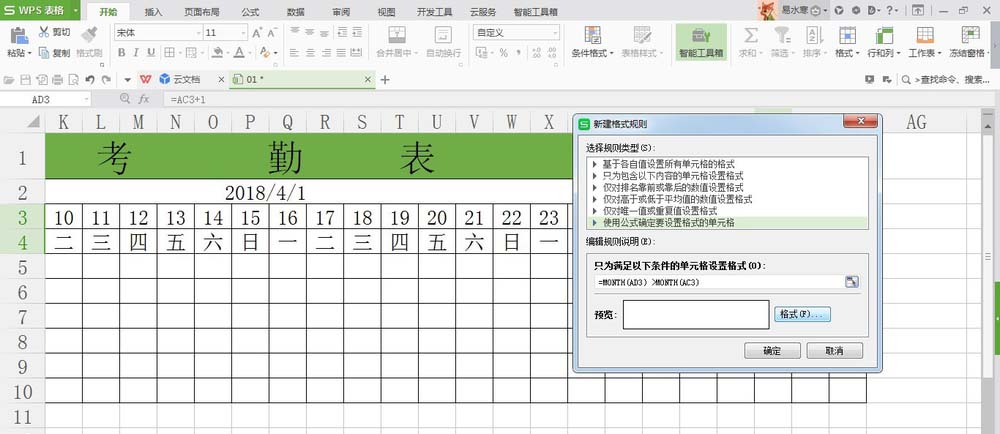
3、选择自定义,输入三个分号“;;;”,点击确定;
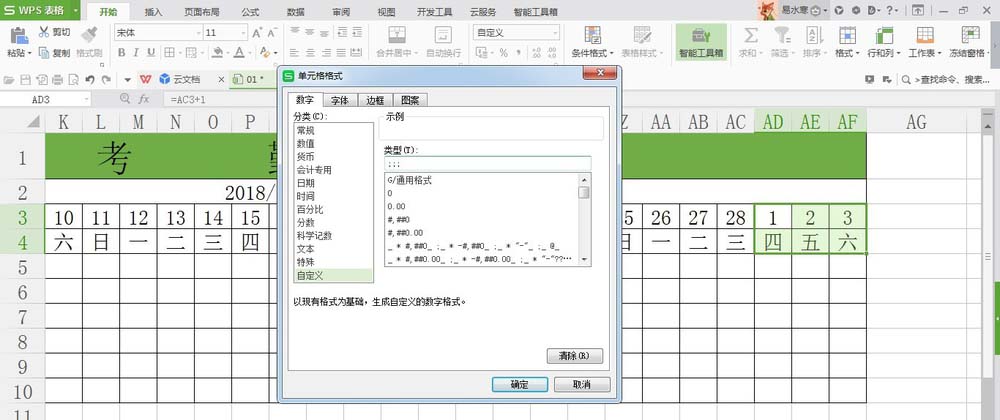
4、再次点击确定,可以看到表格中不符合规则的已经隐藏了;
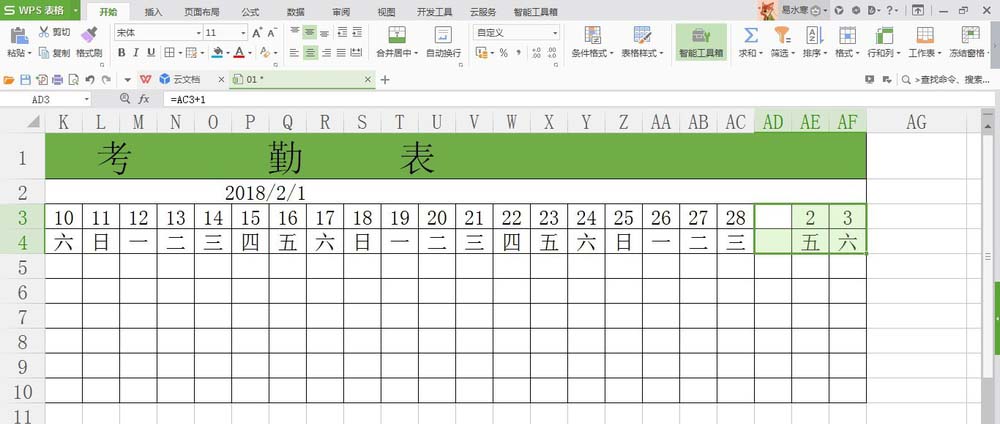
5、依此规则,把其他的单元格设置为此格式;
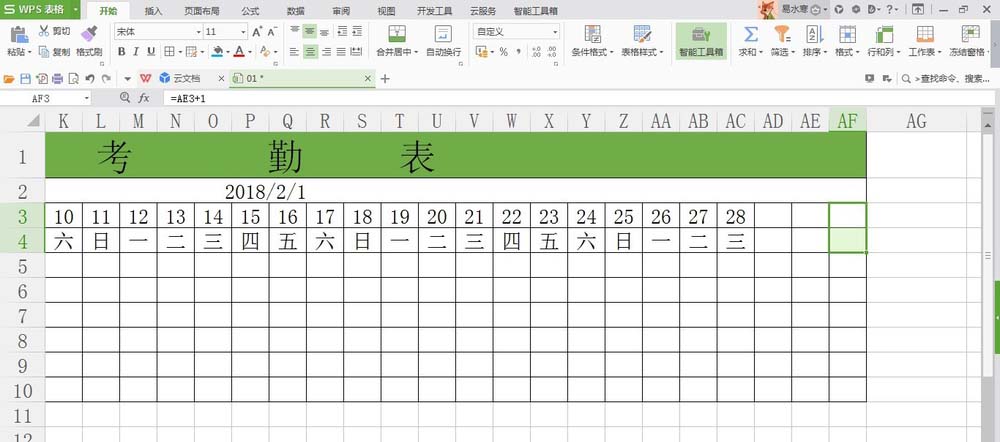
6、可以看到无论月份如何调整,都不会再显示多余的日期。
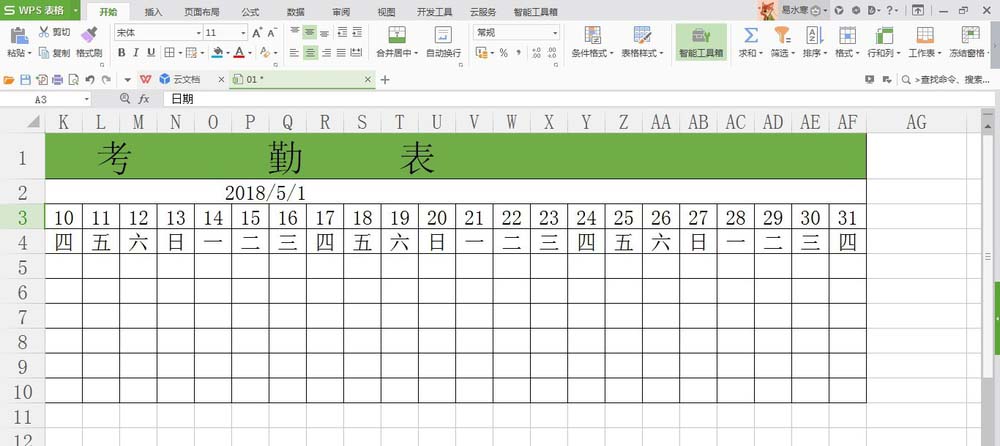
看完了上文讲解的wps表格中将考勤表多余日期去除的具体操作步骤,你们自己也赶紧去试试吧!